במאמר זה
התצוגה 'משמרות' עבור אינטרנט ושולחן עבודה
הצג משמרות משלך באפליקציית Teams Shifts לאינטרנט ולשולחן העבודה מבלי שתצטרך לגלול בלוח הזמנים כולו רק כדי להגיע למה שאתה רוצה.
תצוגת ברירת המחדל עבור עובדים היא כעת תצוגת המשמרות שלך, בעוד תצוגת ברירת המחדל עבור מנהלים היא תצוגת משמרות הצוות. עם זאת, עובדים ומנהלים יכולים לעבור בין שתי התצוגות לפי הצורך.
החלפת משמרת
כך תוכל להחליף משמרת עם עמית לעבודה.
-
בחר

-
ודא שבחרת את הכרטיסיה בקשות .
-
בחר + בקשה חדשה מעל רשימת הבקשות שלך.
-
יופיע עמוד חדש. בחר את הכרטיסיה החלפה אם היא עדיין לא מסומנת.
-
מלא את טופס ההחלפה.
-
בחר שלח בקשה בחלק השמאלי התחתון של מסך האפליקציה, והמנהל שלך יקבל הודעה.
הצעת משמרת
כך תוכל להציע משמרת לעמיתיך לעבודה.
-
בחר

-
בחר

-
יופיע עמוד חדש. בחר את הכרטיסיה הצעה אם היא עדיין לא מסומנת.
-
מלא את טופס ההצעה .
-
בחר שלח בקשה בחלק השמאלי התחתון של מסך האפליקציה, והמנהל שלך יקבל הודעה.
האם ברצונך לקבל מידע נוסף?
עבור מנהלי IT
במאמר זה
החלפת משמרת
-
במקש Shifts, הקש על המשמרת שברצונך להחליף.
-
הקש על החלף.
-
בחר את המשמרת הרצויה.
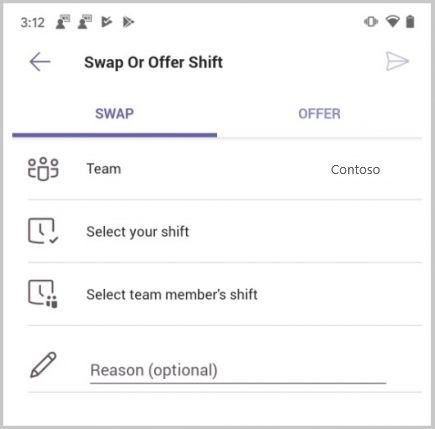
-
בחר את המשמרת של חבר הצוות שלך.
-
הוסף סיבה להחלפה או פשוט הקש על בוצע.
תקבל הודעה כאשר מנהל הצוות יקבל או דחה את בקשתך.
הצעת משמרת
-
ב-Shifts, הקש על המשמרת שברצונך להציע למישהו אחר.
-
הקש על הצעה.
-
ודא שבחרת את המשמרת הרצויה או בחר משמרת אחרת.
-
הקש על בחר חבר צוות, הקש על האדם הרצוי ולאחר מכן הקש על הבא.
-
הוסף סיבה לכך שאתה מציע את המשמרת או פשוט הקש על סיום.
תקבל הודעה כאשר מנהל הצוות יקבל או דחה את בקשתך.
בקשת משמרת פתוחה
-
ב-Shifts, הקש על Open Shifts.
-
הקש על המשמרת שברצונך לבקש.
-
הקש על בקשה, והודעה תישלח למנהל שלך.
תקבל הודעה כאשר מנהל הצוות יקבל או דחה את בקשתך.
הגדרת תזכורת משמרת
-
הקש

-
הפעל את הלחצן הדו-מצבי הגדרת תזכורת משמרת .
תקבל הודעה שעה אחת לפני תחילת המשמרת.
ראה את הבקשות שלך
-
ב- Teams, הקש על Shifts > בקשות.
תראה רשימה של כל הבקשות שלך, כולל החלפות, הצעות, זמן קצוב וכו'. ואת המצב של כל בקשה.
-
כדי לבטל בקשה ממתינה, הקש כדי לפתוח אותה ולאחר מכן הקש על בטל בקשה.










